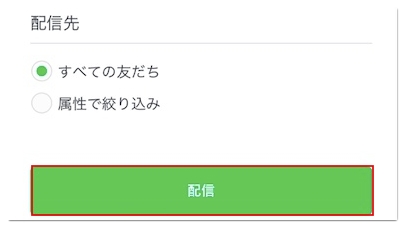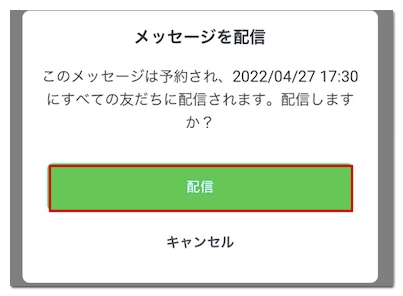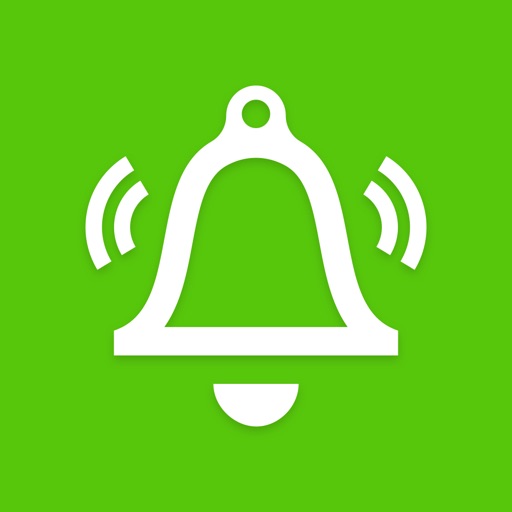LINEで予約送信(自動送信)する方法を紹介します。
予約送信を取り入れることで、LINEの使い方の幅が広がるので是非参考にしてください。
LINEで予約送信(自動送信)する方法【予約送信 for LINE】
まずは予約送信 for LINEをインストールして起動してください。
アプリを開いたら「アプリを使い始める」→「新規グループ追加」の順にタップします。
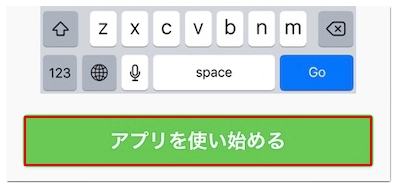
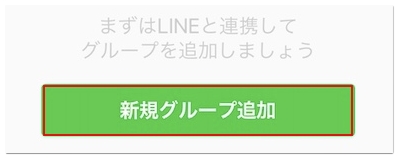
次にLINEに登録しているメールアドレスやパスワードを入力してください。
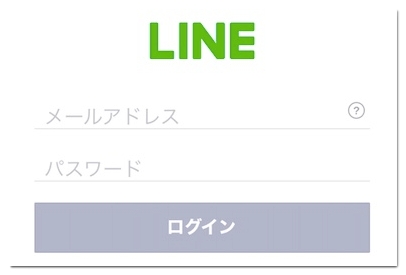
そうすると参加中のLINEグループが表示されるので、予約送信したいグループを選択して「同意して連携する」をタップしましょう。
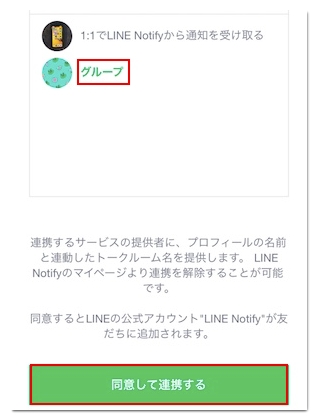
LINEとの連携が完了したら、LINEを開いてグループにLINE Notifyを招待してください。
グループトーク右上の「≡」から「招待」へ進み、LINE Notifyを選択して「招待」をタップで招待できます。
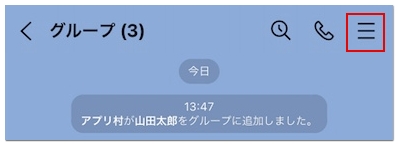
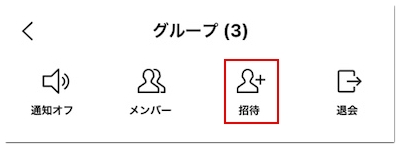
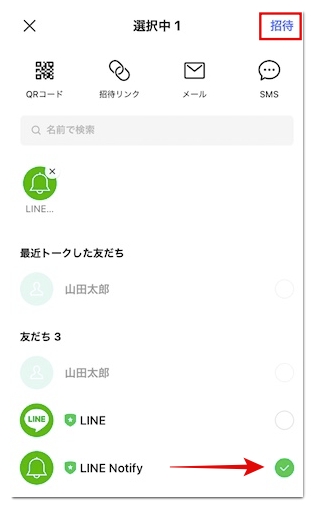
グループトークにLINE Notifyを招待できたら、予約送信 for LINEを開いて予約送信の準備を行いましょう。
グループ名→「LINEを予約する」の順にタップし、予約日時を設定してください。
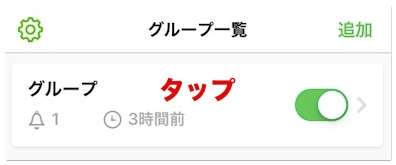
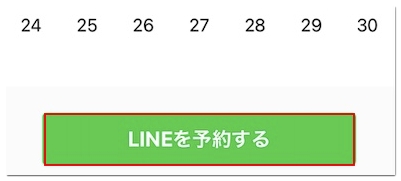
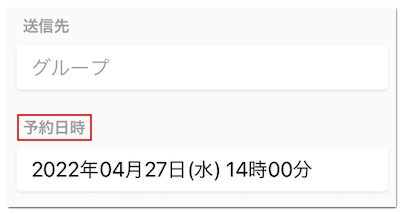
そして予約送信するメッセージを入力して、最後に「予約する」をタップしていただくと、予約日時にメッセージが送信されます。
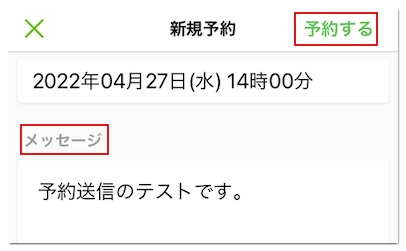
LINEで予約送信(自動送信)する方法【LINE公式アカウント】
まずはLINE公式アカウントをインストールして起動してください。
アプリを開いたら「LINEアプリで登録・ログイン」→「許可する」→「確認」→「開く」の順にタップしましょう。
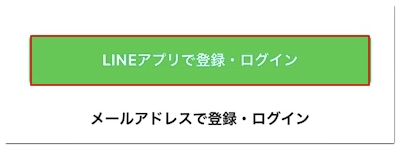
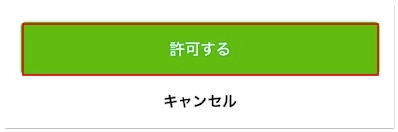
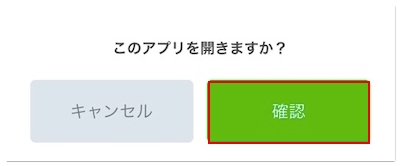
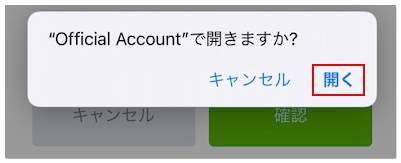
続いて「アカウントを作成」をタップして、以下の必須項目を入力して「確認」をタップしてください。
•アカウント名
•業種
•メールアドレス
•会社・事業者の所在国・地域
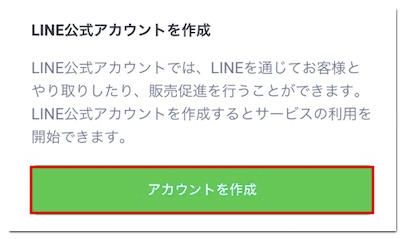
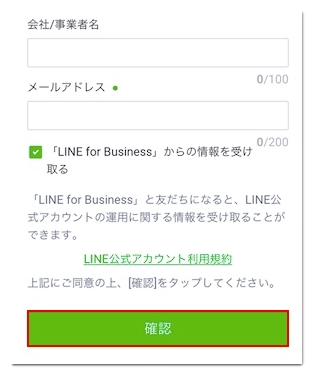
そうすると確認画面に切り替わるので「アカウント作成」をタップしましょう。
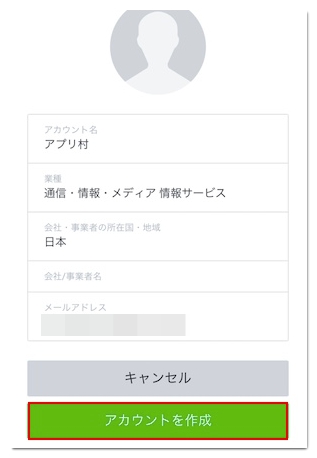
これでLINE公式アカウントの作成は完了です。
公式アカウントができたらホーム画面の「友だちを増やす」へ進み、QRコードを発行したり、LINEのマークをタップして予約送信したい相手に公式アカウントを追加してもらいましょう。
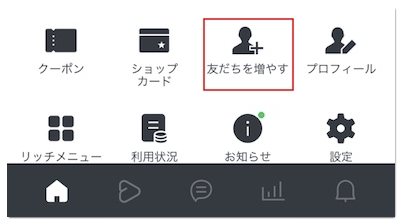
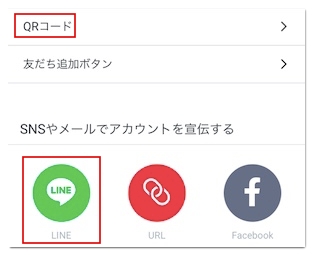
次に予約送信の設定を方法を解説していきます。
まずはホーム画面の「メッセージを配信する」をタップして「追加」→「テキスト」の順に進んでください。
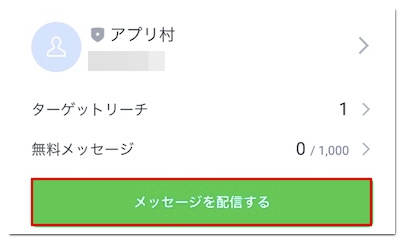
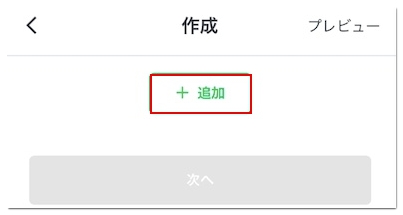
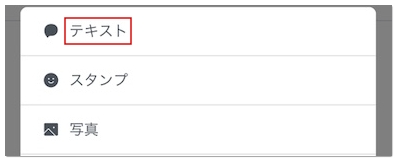
そして空欄に予約送信で送りたい内容のメッセージを入力して「次へ」進みます。
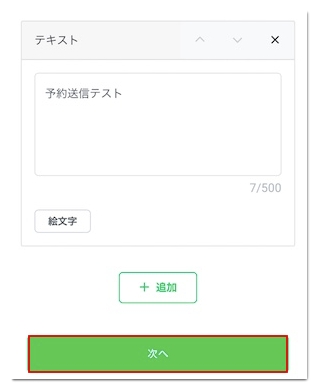
続いて「配信予約」をオンに切り替えて、配信したい日時を設定してください。
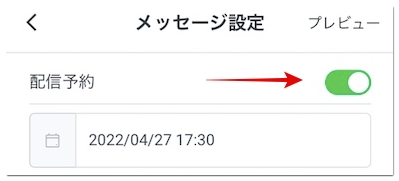
あとは「配信」→「配信」の順にタップしていただくと、指定の日時に予約送信されます。